Fenster immer im Vordergrund unter Windows 11 auch bekannt als ALWAYS ON TOP ist unter Windows mit extra Tools möglich!Inhalt: 1.) ... Fenster immer im Vordergrund unter Windows 11!
|
| (Bild-1) Fenster immer im Vordergrund unter Windows 11! |
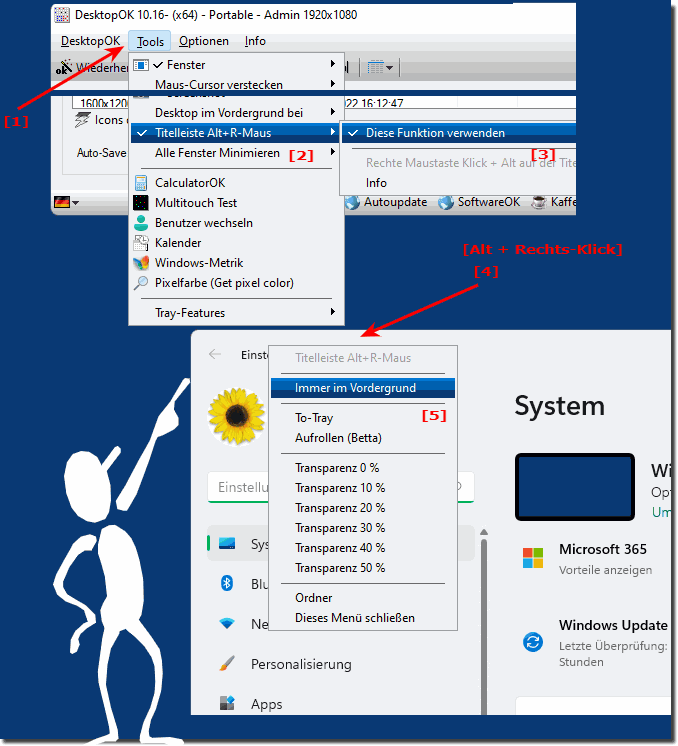 |
Das bedeutet, dass man nun einfach geöffnete Programme so einstellen kann, dass sie immer auf dem Desktop sichtbar sind, unabhängig davon welche weiteren Fenster geöffnet sind oder auf dem Desktop verschoben werden.
2.) Weitere Tipps zu Fenster und Co. auf Windows!
Korrekte Fensterpositionierung auf dem Desktop ist immer wichtig, nicht anders ist es unter Windows 11, das erleichtert das Arbeiten, wenn die Fenster sich so verhalten wie man es erwartet. Umso wichtiger ist es die Fenster richtig zu positionieren und ebenso der Umgang mit diesen. Hier finden Sie weitere Tipps, die für Sie mehr oder weniger hilfreich sein könnten.
►► Wie kann ich mehrere virtuelle Desktops unter Windows 10/11 verwenden?
►► Die abgerundeten Fenster-Ecken werden bei Windows 11 nicht angezeigt
►► Möchte in der Taskleiste in Windows 11 die Fenster Titel anzeigen?
►► Wie funktioniert das Fenster Snap unter Windows 11, aktivieren / deaktivieren?
►► Anpassen welche Desktopsymbole unter Windows 11 angezeigt werden!
In Windows 11 können Sie Windows immer im Vordergrund halten, indem Sie die Funktion "Immer im Vordergrund" aktivieren. Das bedeutet, dass das ausgewählte Fenster immer über anderen geöffneten Fenstern bleibt, unabhängig davon, welches Fenster gerade aktiv ist. Es gibt mehrere Möglichkeiten, wie Sie diese Funktion verwenden können:
Ab Windows im Jahr 2024!
Drücken Sie Alt + Leertaste:
Dies ist eine schnelle Tastenkombination, um das aktuelle Fenster in den Vordergrund zu bringen.
Rechtsklick auf die Taskleiste: Wenn Sie mit der rechten Maustaste auf das Symbol eines geöffneten Fensters in der Taskleiste klicken, haben Sie die Option "Immer im Vordergrund".
Drücken Sie Alt + Leertaste:
Dies ist eine schnelle Tastenkombination, um das aktuelle Fenster in den Vordergrund zu bringen.
Rechtsklick auf die Taskleiste: Wenn Sie mit der rechten Maustaste auf das Symbol eines geöffneten Fensters in der Taskleiste klicken, haben Sie die Option "Immer im Vordergrund".
Software von Drittanbietern:
Es gibt auch Software von Drittanbietern, die erweiterte Funktionen zur Fensterverwaltung bietet. Einige dieser Tools ermöglichen es Ihnen, Fenster automatisch immer im Vordergrund zu halten.
Beachten Sie jedoch, dass die Verfügbarkeit dieser Optionen von Ihrer Windows 11-Version und Ihren Einstellungen abhängt. Wenn Sie die obigen Schritte ausführen und die Option "Immer im Vordergrund" nicht angezeigt wird, kann dies an Ihrer Windows 11-Version oder Ihren Benutzerrechten liegen. In diesem Fall sollten Sie sicherstellen, dass Ihr Betriebssystem auf dem neuesten Stand ist und Sie über die notwendigen Berechtigungen verfügen, um diese Einstellung vorzunehmen.
Info:
Bitte beachten Sie auch, dass das Überlagern von Fenstern, insbesondere Software von Drittanbietern, dazu führen kann, dass einige Anwendungen nicht richtig funktionieren. Verwenden Sie diese Funktion daher mit Vorsicht.
Bitte beachten Sie auch, dass das Überlagern von Fenstern, insbesondere Software von Drittanbietern, dazu führen kann, dass einige Anwendungen nicht richtig funktionieren. Verwenden Sie diese Funktion daher mit Vorsicht.
FAQ 241: Aktualisiert am: 7 April 2024 20:52
